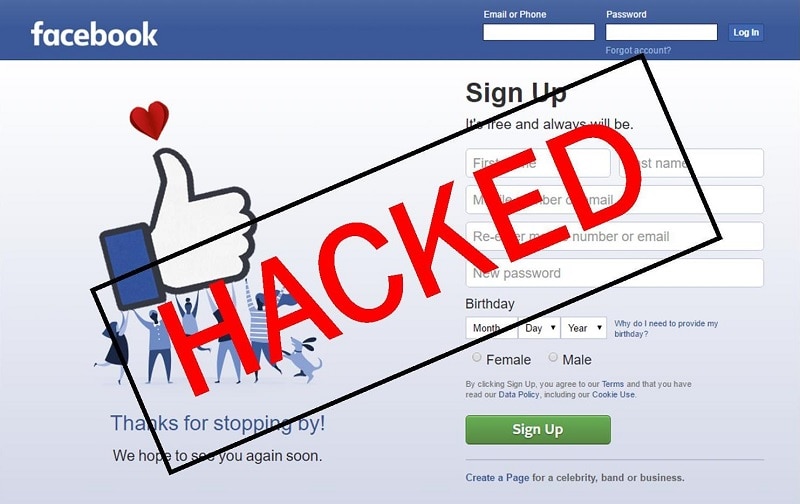C’est là qu’intervient le streaming Twitch à partir d’appareils mobiles.
L’application est disponible pour Android et iOS, ce qui couvre pratiquement tout le monde. Téléchargez l’application et suivez notre guide pendant que nous vous guidons à travers les étapes pour passer en direct sur Twitch à l’aide de votre téléphone.
Plus tard, nous vous donnerons quelques conseils sur la façon de promouvoir votre chaîne sur les réseaux sociaux.
Dans cet article
Un guide étape par étape pour le streaming Twitch à partir d’appareils mobiles
Ouvrez l’application sur votre téléphone, connectez-vous et suivez les étapes ci-dessous.
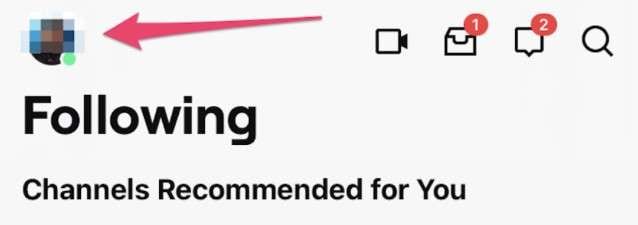
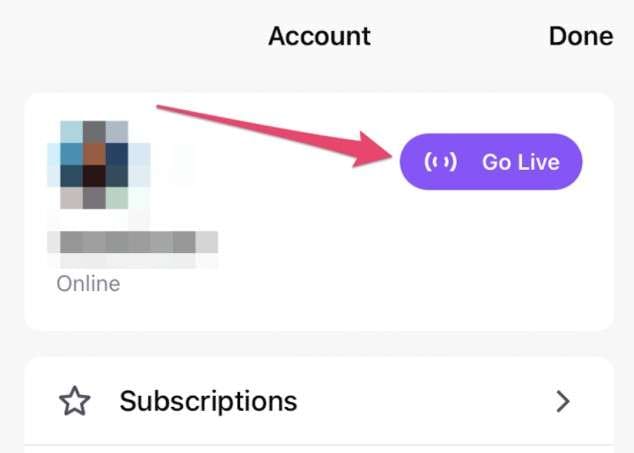
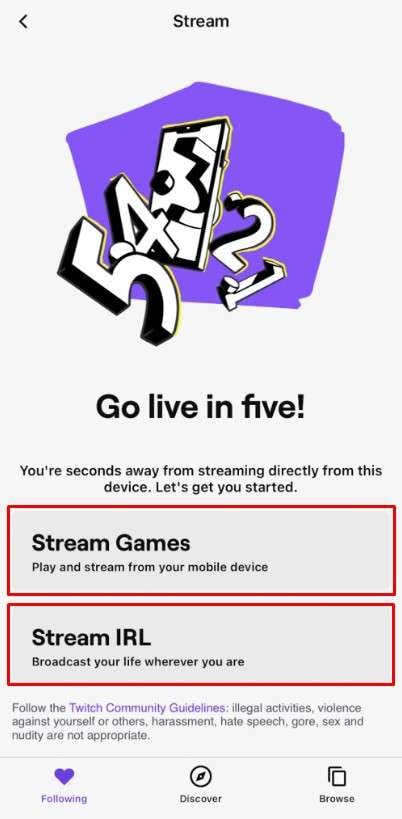
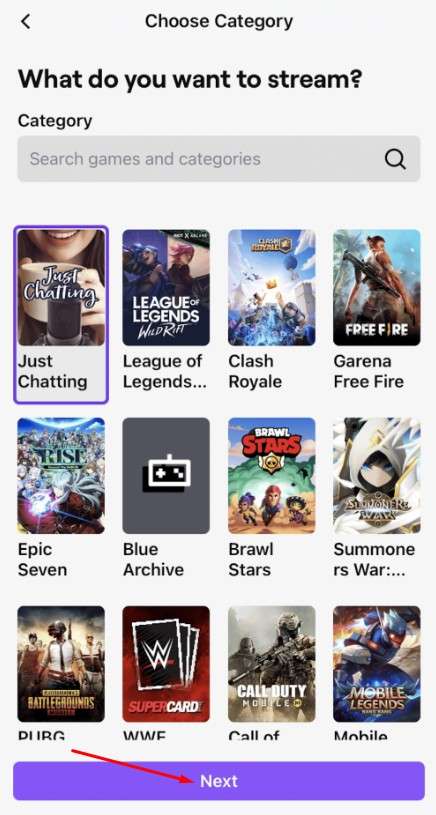
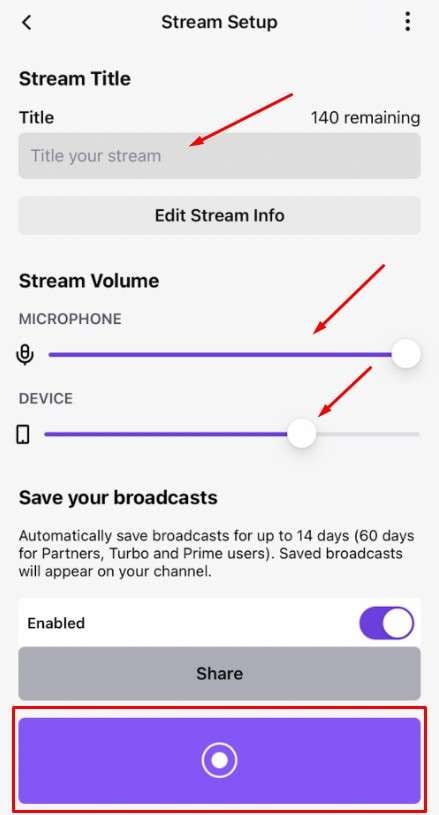
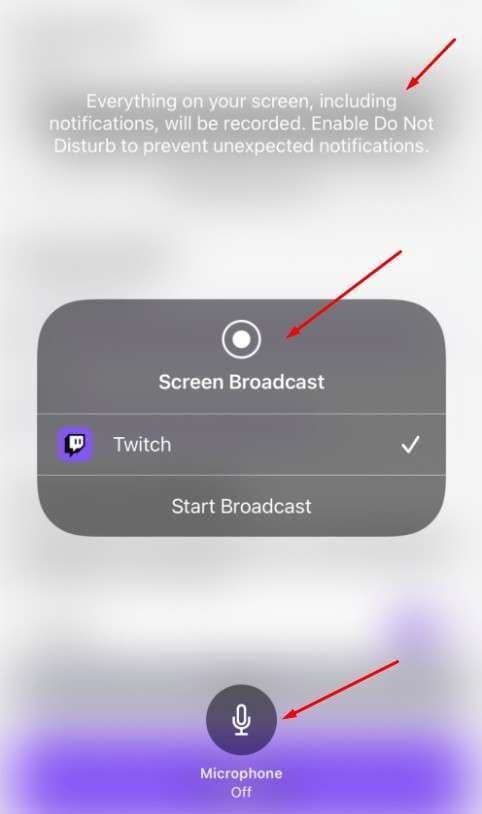
Vous êtes maintenant prêt à commencer votre session de streaming. Faites ce que vous faites le mieux et interagissez avec vos spectateurs où que vous soyez.
Pour que plus de spectateurs consultant vos stream, vous devez vous promouvoir et promouvoir votre marque.
Pour ce faire, vous avez besoin d’un outil de montage vidéo mobile solide qui vous permet de créer des vidéos promotionnelles attrayantes pour YouTube, Instagram, Facebook, TikTok et plusieurs autres plateformes de médias sociaux.
C’est là que la version mobile de Filmora entre en jeu.
Créez du matériel marketing époustouflant pour promouvoir votre streaming Twitch avec Filmora Mobile
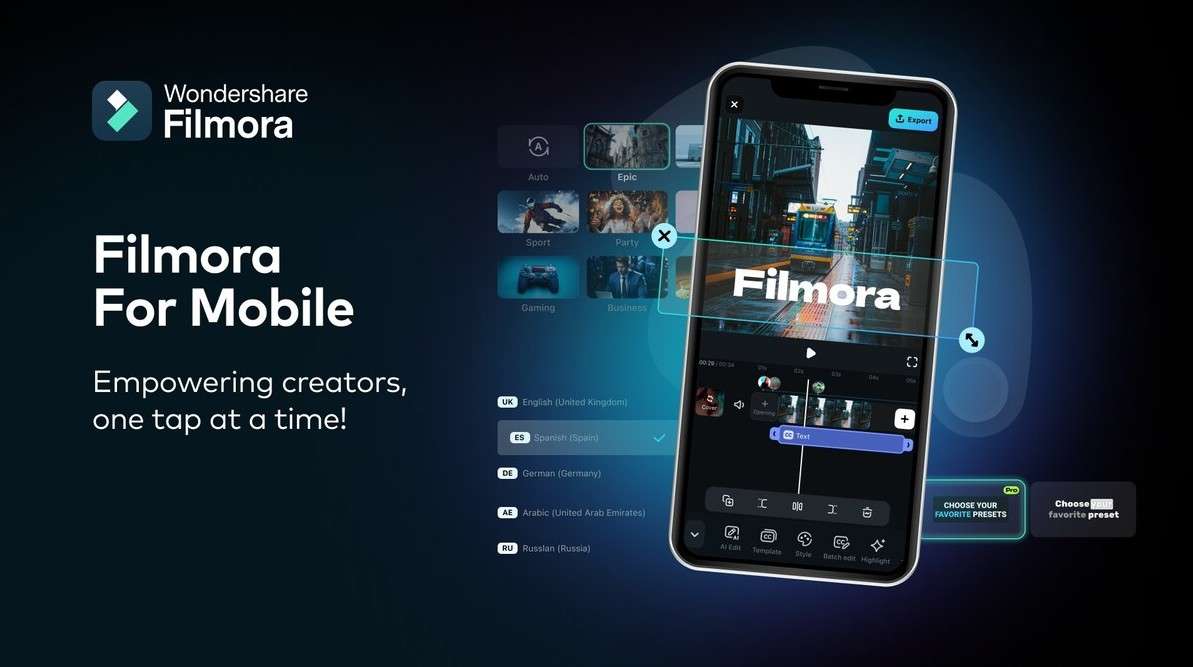
Filmora est un outil de montage vidéo puissant doté d’une vaste bibliothèque de fonctionnalités regroupées dans une interface facile à naviguer. Il est disponible pour les appareils Android et iOS et est très bien optimisé pour des performances de pointe à tous les niveaux.
Supposons que vous souhaitiez réaliser une vidéo promotionnelle annonçant un invité pour votre prochain stream.
Rencontrez votre invité pour discuter du plan, et pendant que vous le faites, sortez votre téléphone et enregistrez une vidéo avec vous deux pour parler du stream aux gens.
Ensuite, ouvrez Filmora et laissez-nous vous guider à travers les étapes pour créer une vidéo promotionnelle sympa avant de passer en direct sur Twitch la prochaine fois.
Ajouter des transitions sympas entre les vidéos
Si la promotion nécessite plusieurs clips, vous ne voulez pas opter pour une coupure abrupte à chaque fois. Au lieu de cela, pour garder les téléspectateurs engagés, vous pouvez ajouter des effets de transition entre les deux vidéos. Voici comment.
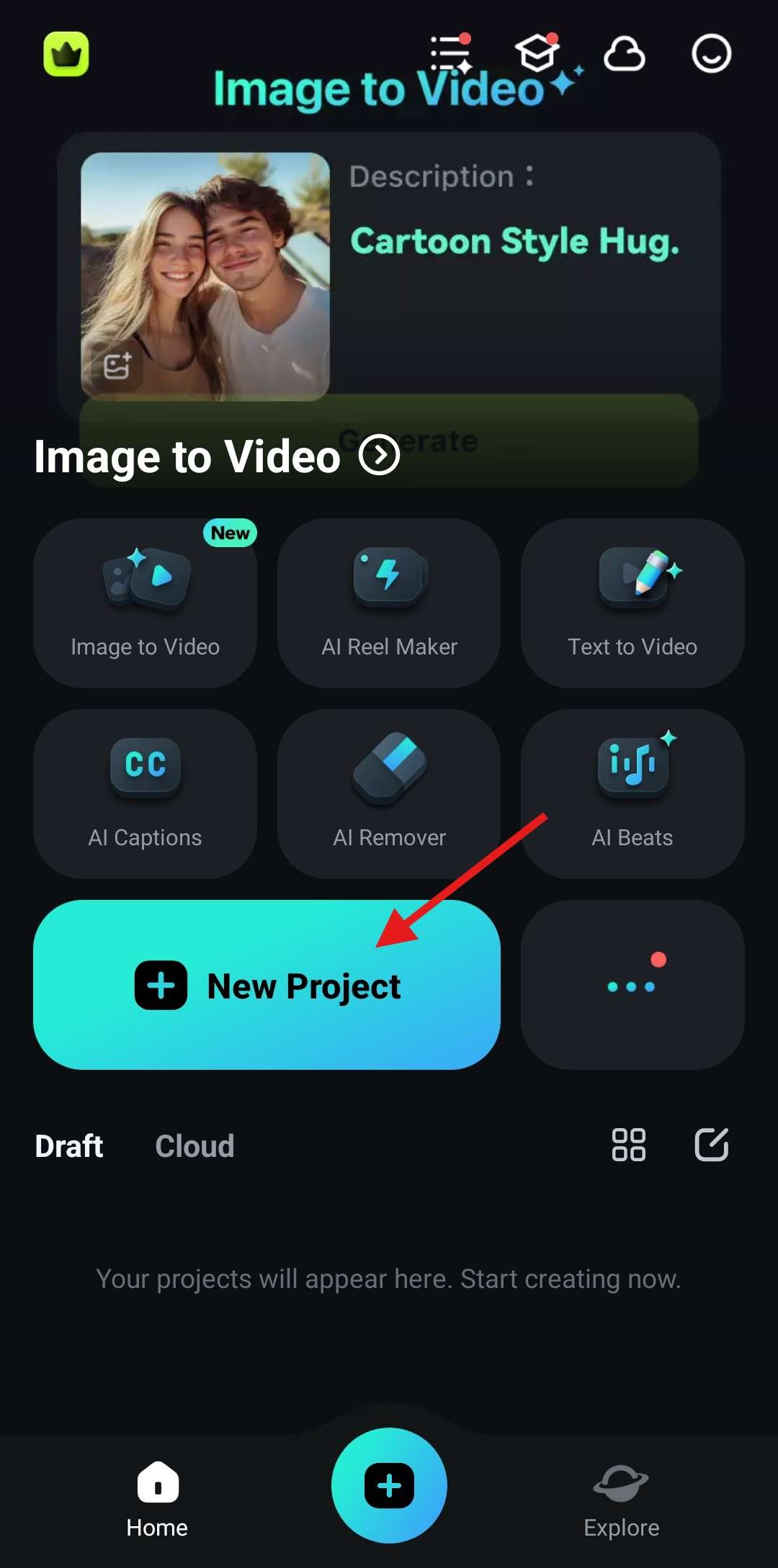
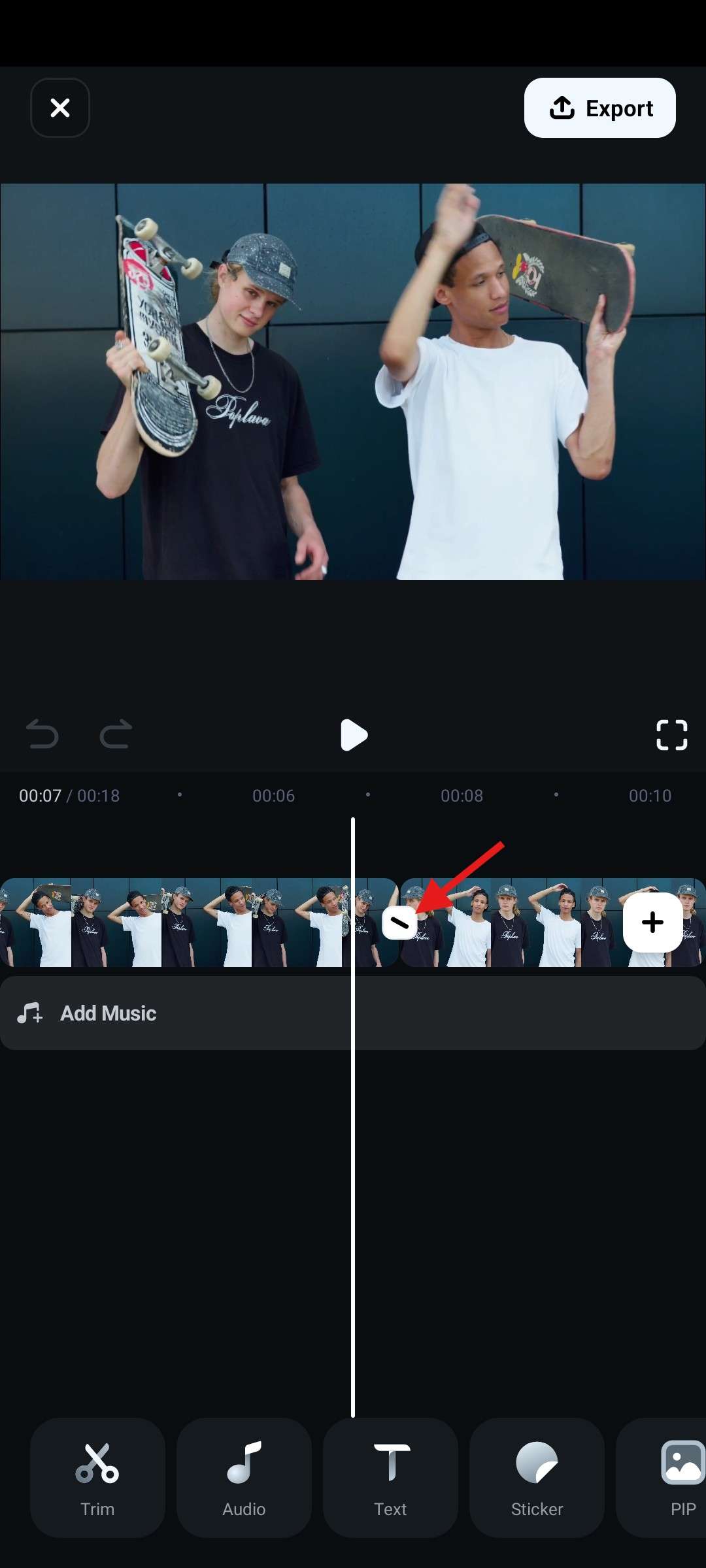
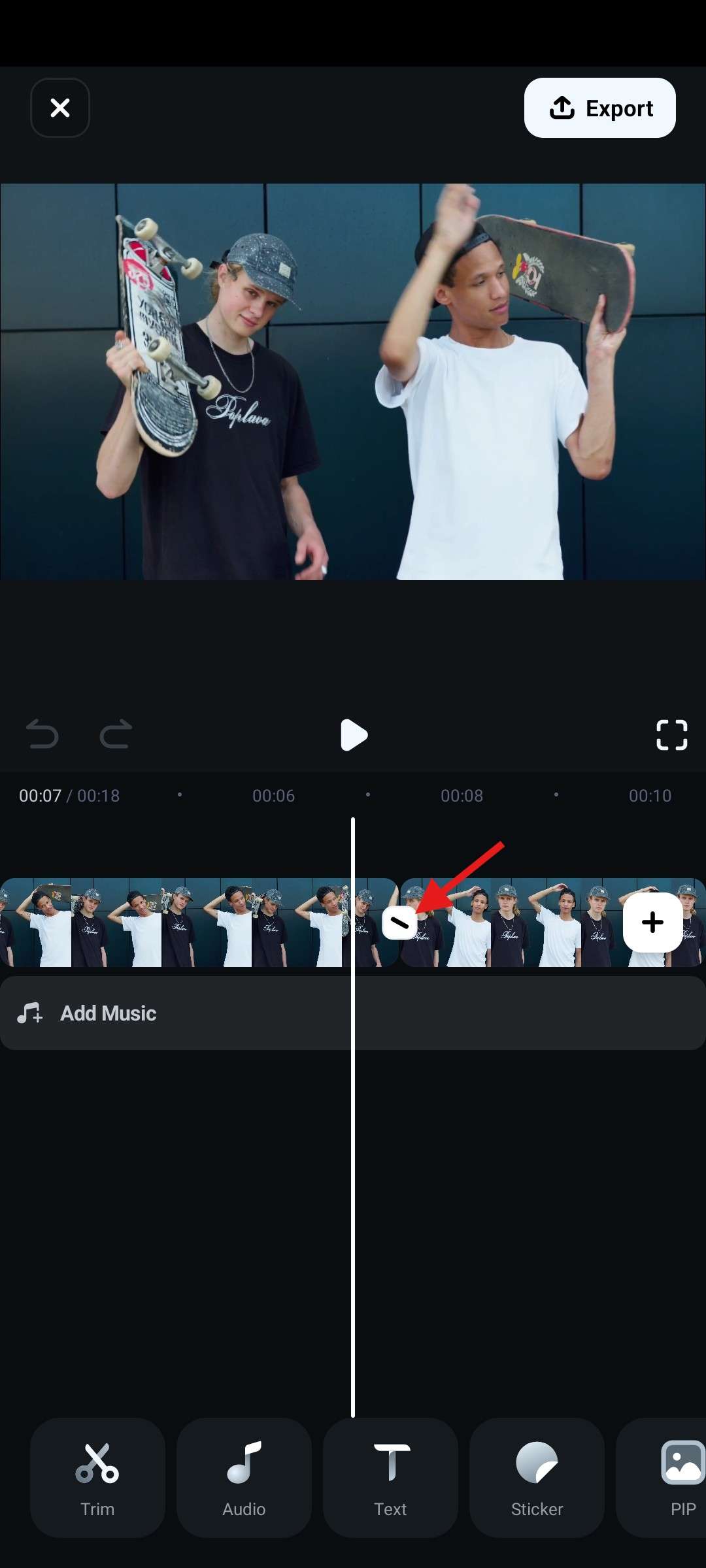
Il est maintenant temps d’ajouter un autocollant amusant.
Ajoutez des autocollants animés intéressants pour attirer un public plus jeune
Filmora propose une très longue liste d’autocollants animés que vous pouvez ajouter à la vidéo. Voici les étapes.
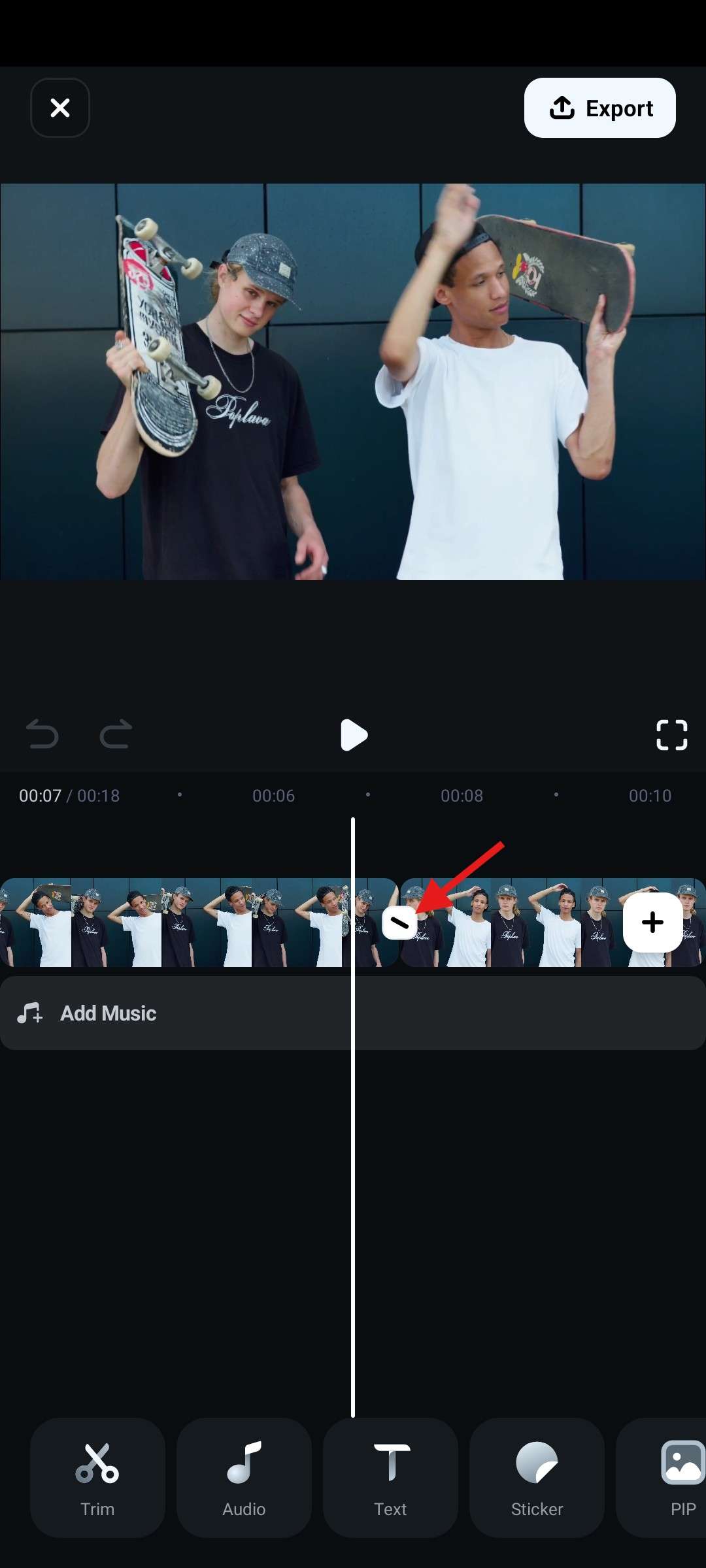
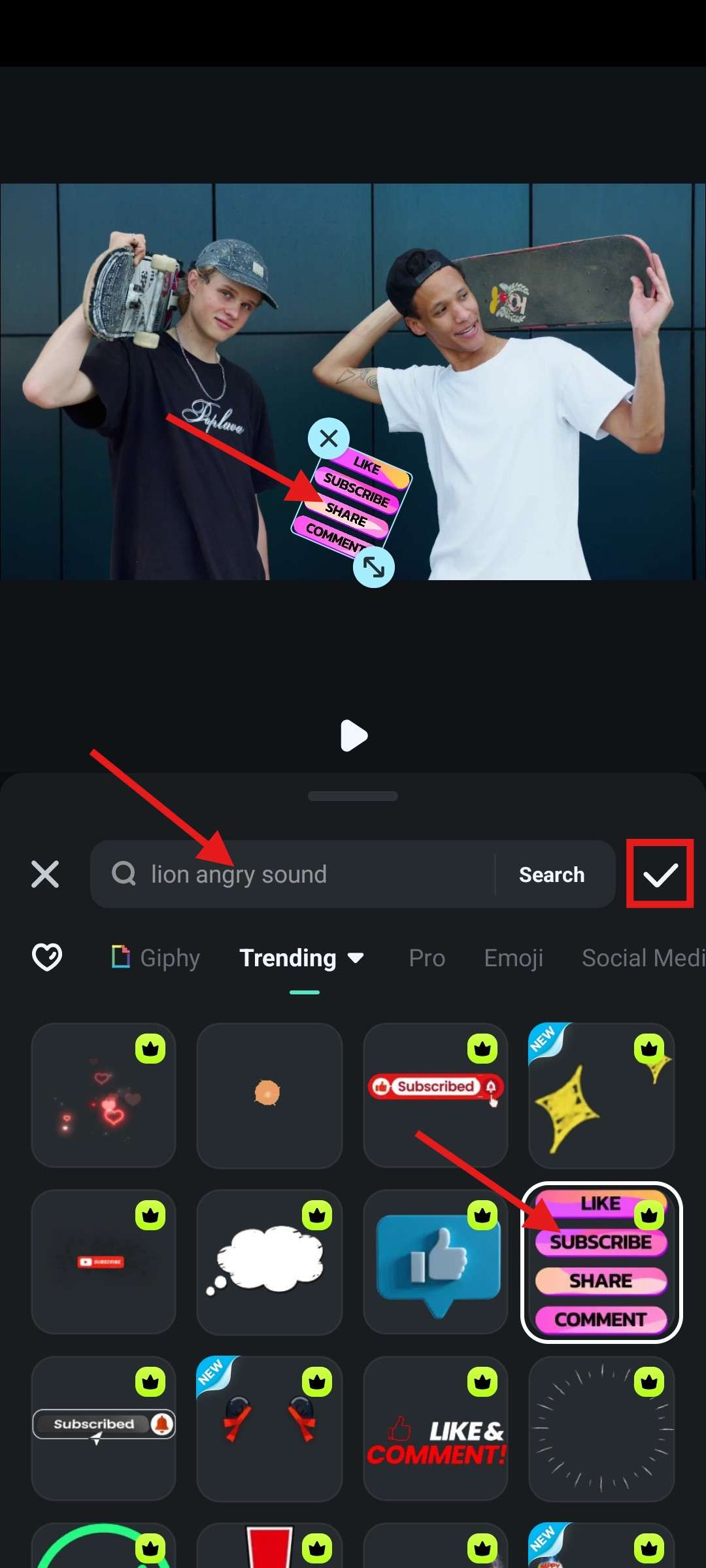
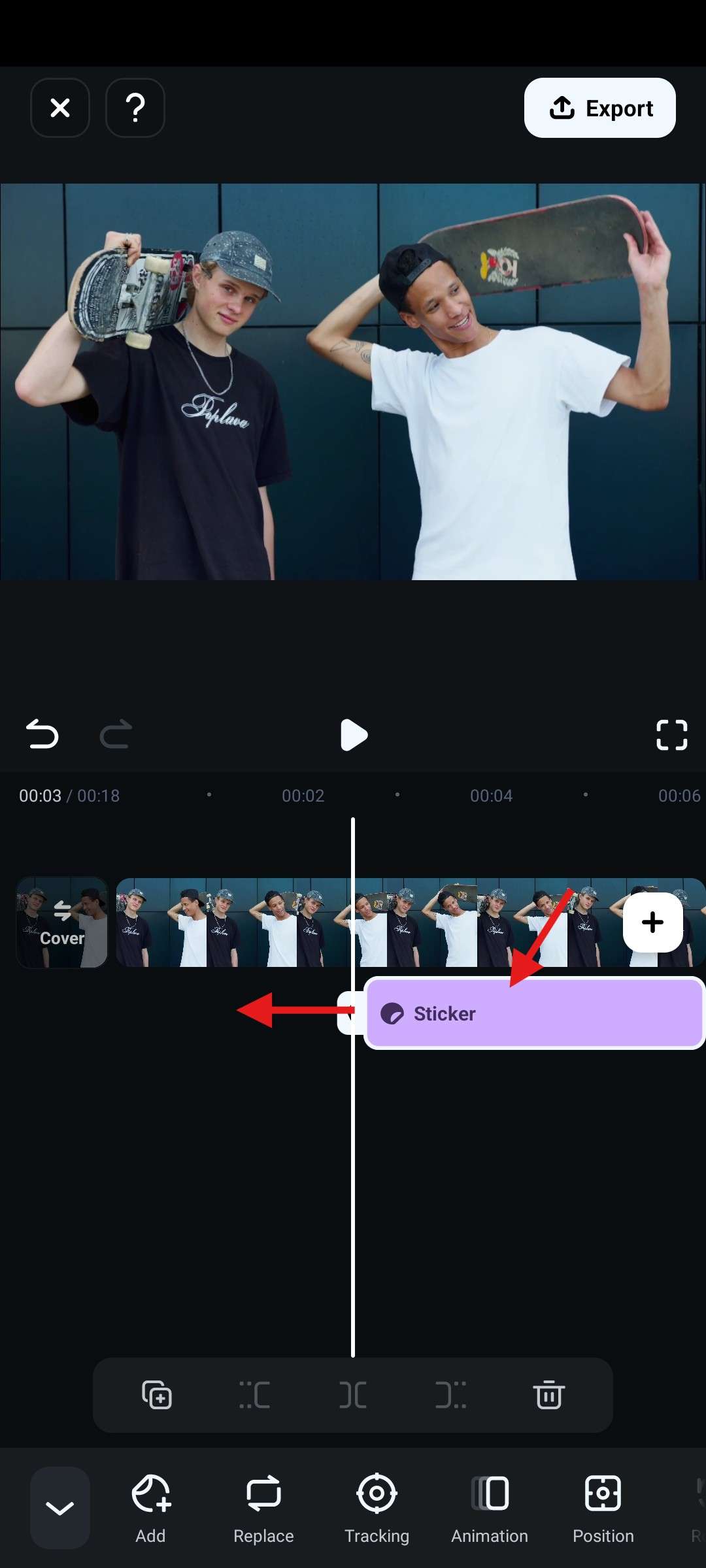
Vous pouvez ajouter plusieurs autocollants si vous le souhaitez. Lorsque vous appuyez dessus dans la timeline, vous pouvez également utiliser la fonction de suivi et ajouter des animations, comme vous pouvez le voir sur la capture d’écran ci-dessus.
Utilisez une vaste bibliothèque de titres animés
La partie la plus importante de la vidéo promotionnelle est le texte où vous partagerez des informations importantes. Suivez les étapes ci-dessous pour ajouter des titres et du texte à votre vidéo dans Filmora.
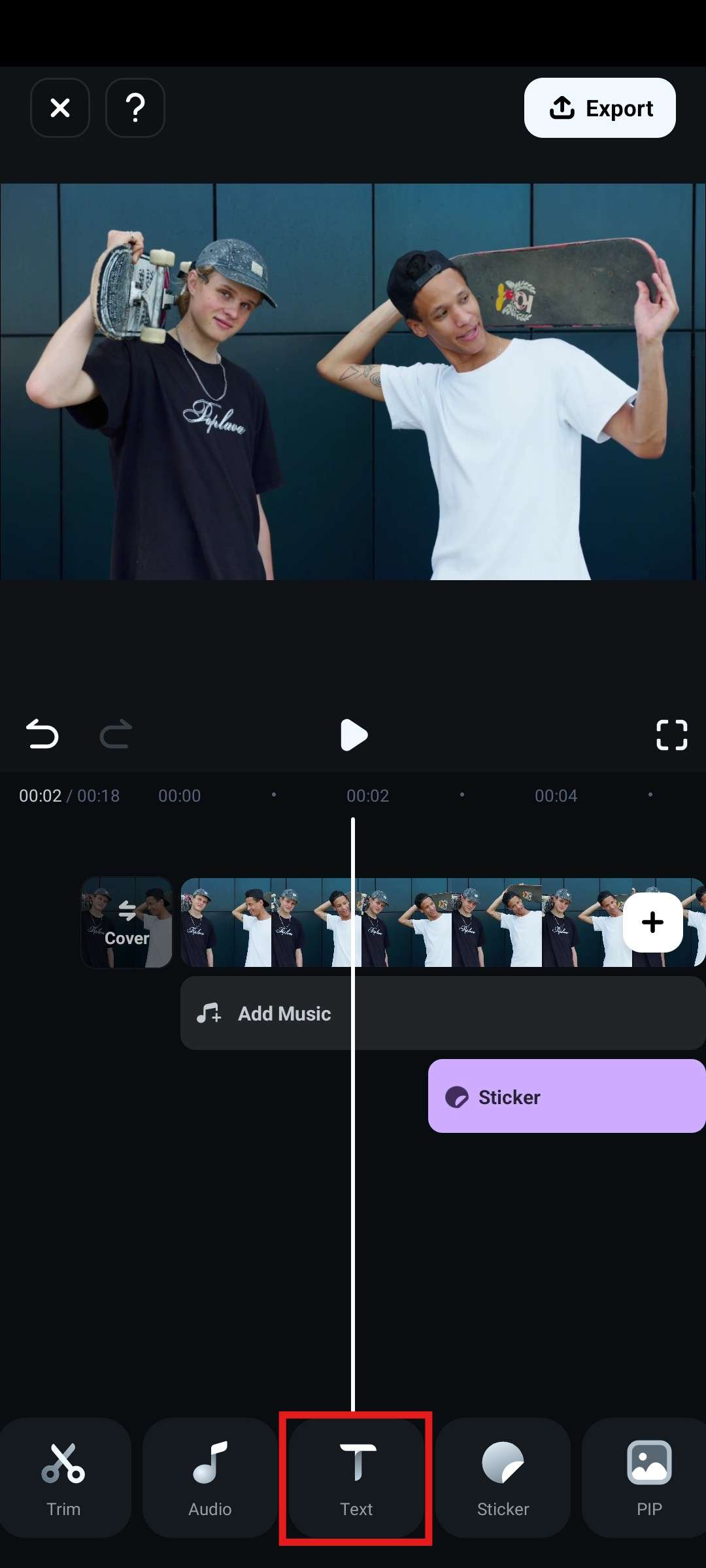
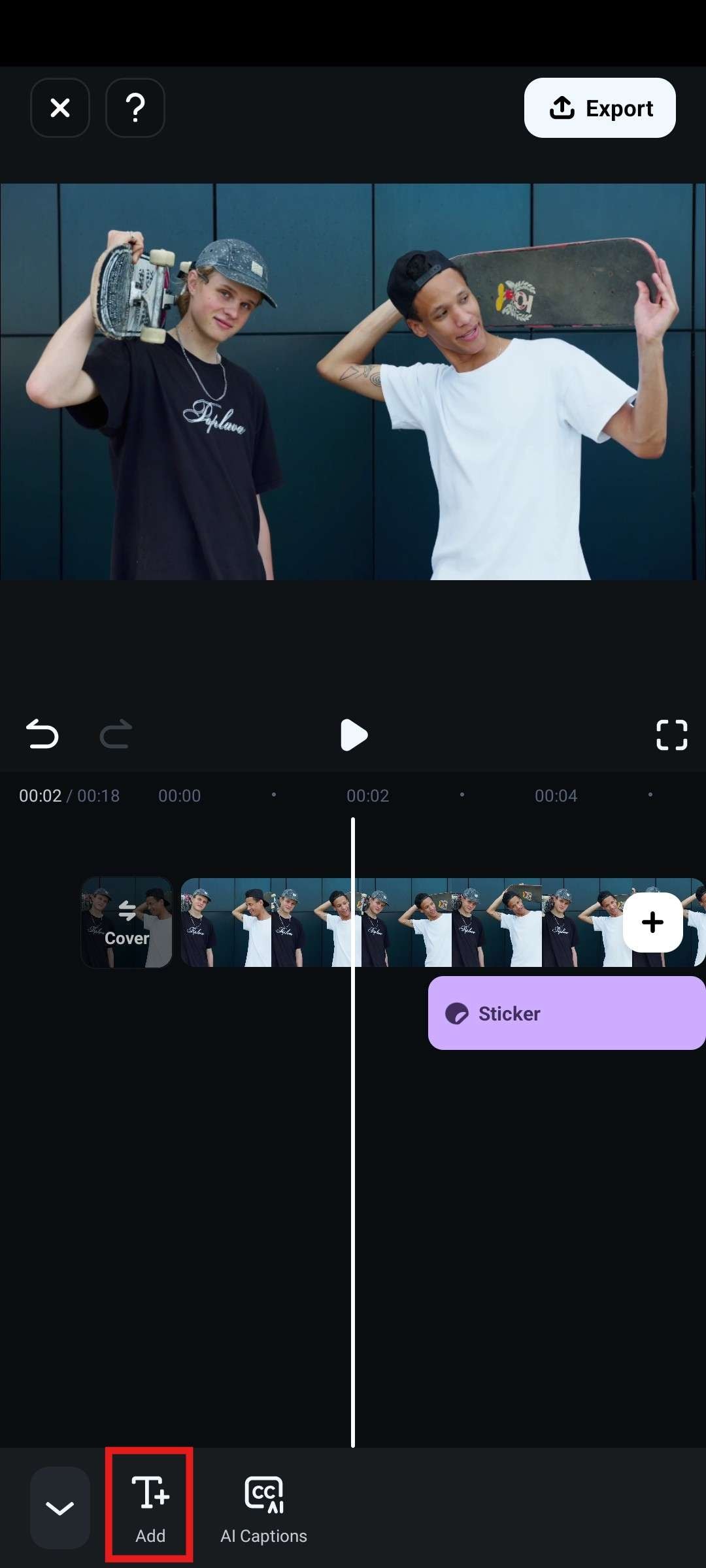
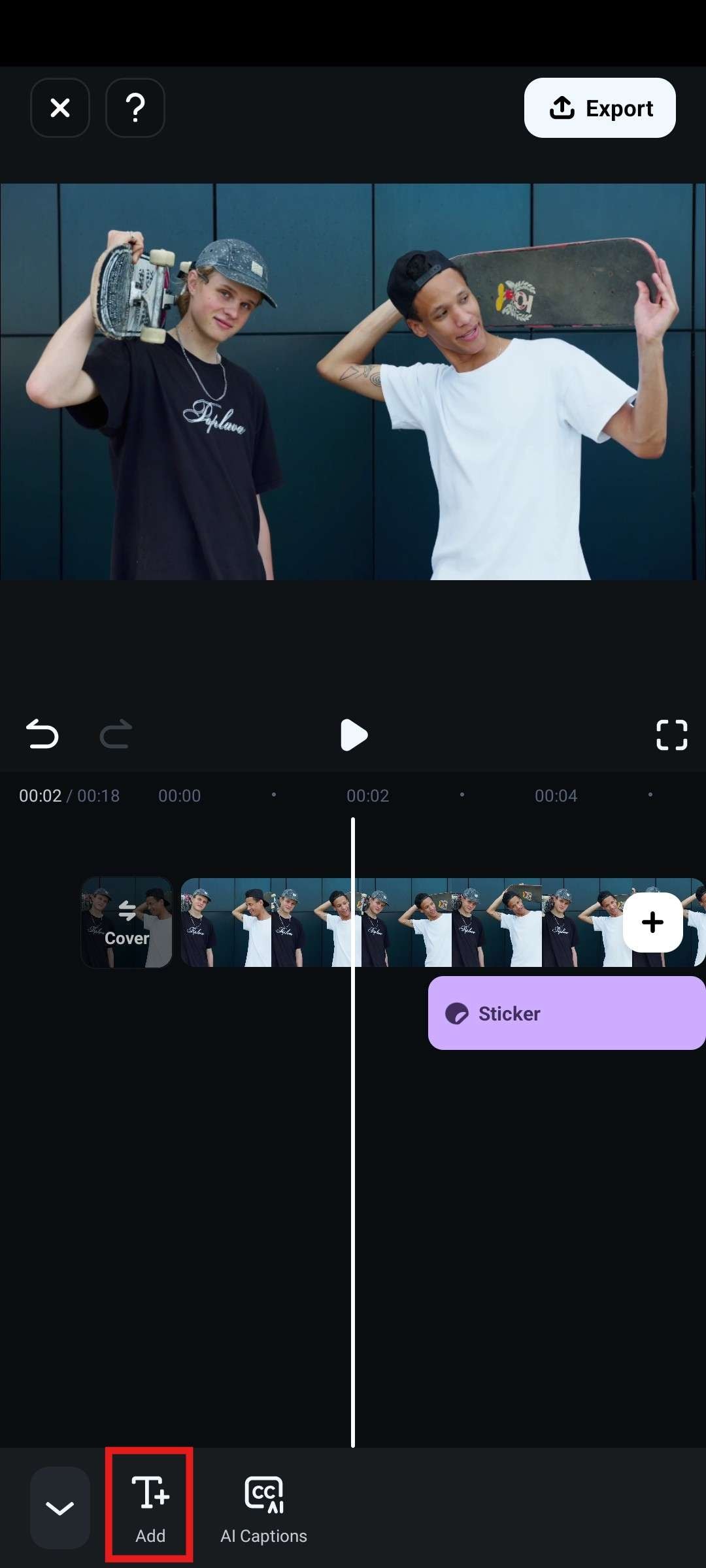
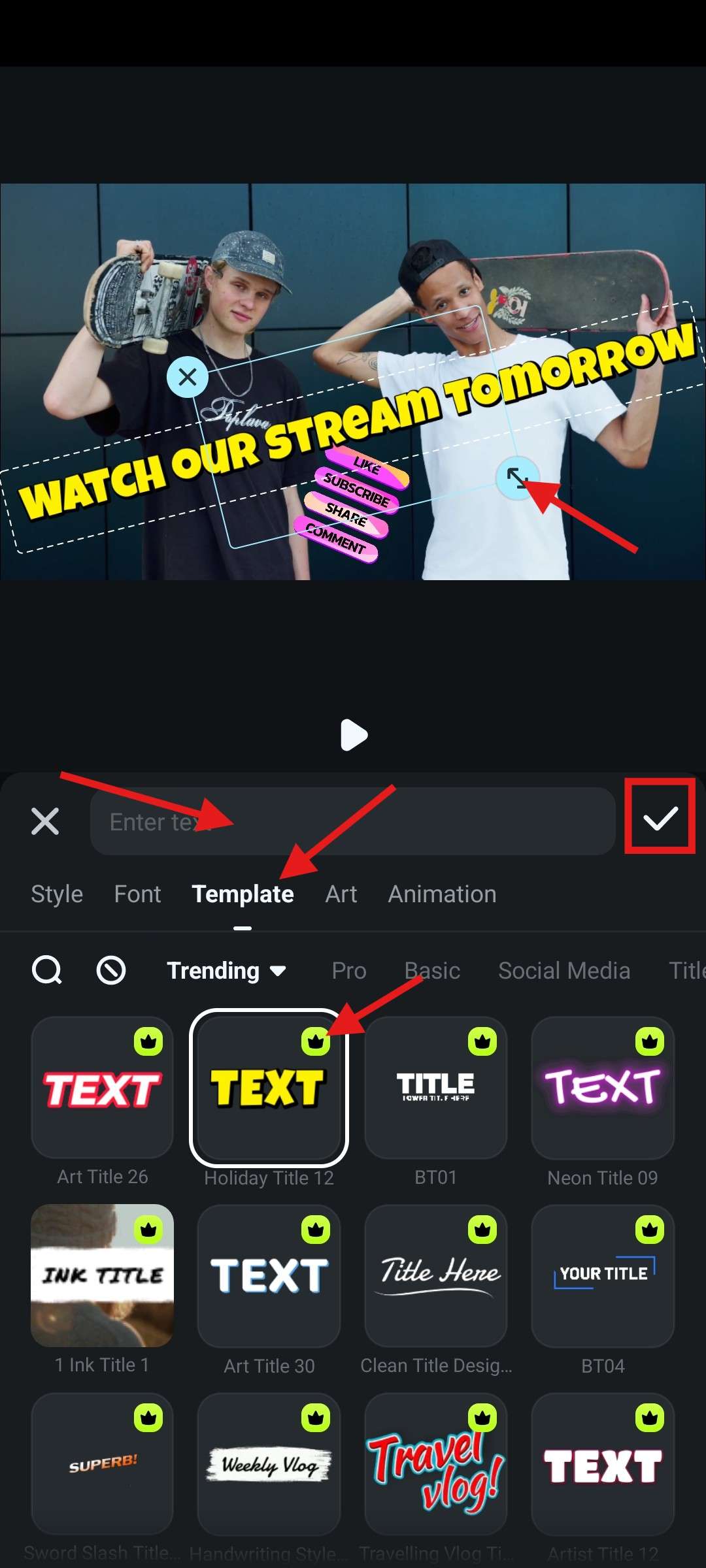
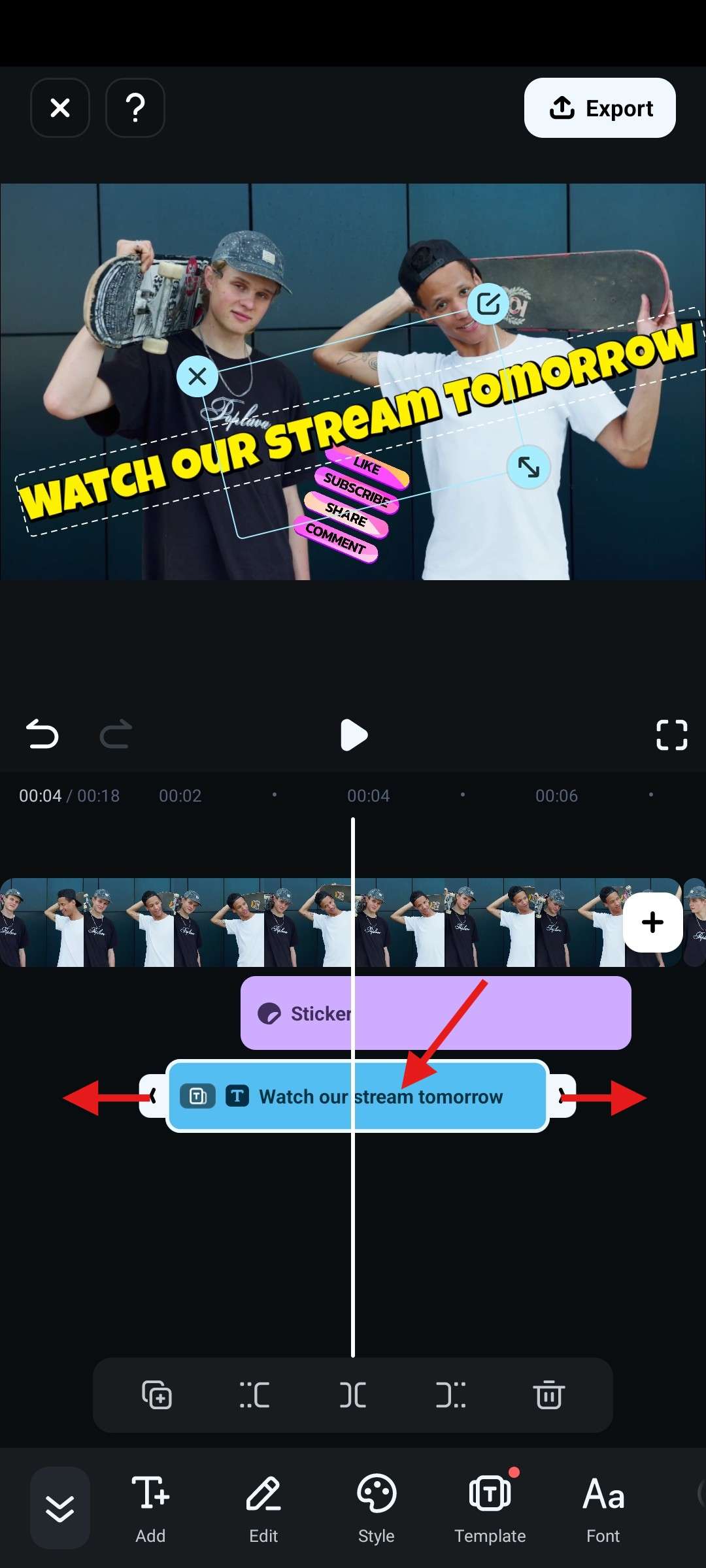
Vous pouvez continuer à explorer la bibliothèque d’effets et de filtres de Filmora. Vous pouvez également continuer à explorer d’autres fonctionnalités car tout est littéralement dans la paume de votre main.
Avant de nous séparer, nous voulons partager une fonctionnalité IA intéressante qui sera utile pour les streamers. Celui-ci est disponible sur la version PC de Filmora.
Créer des clips courts à partir d’un long stream Twitch
Téléchargez et installez la version PC de Filmora et suivez les étapes pour utiliser la fonction Clips Courts Intelligents. Celui-ci utilise des algorithmes IA pour passer au crible votre stream et sélectionner les moments importants, en créant automatiquement des clips courts pour différentes plateformes de médias sociaux. Voici comment cela fonctionne.
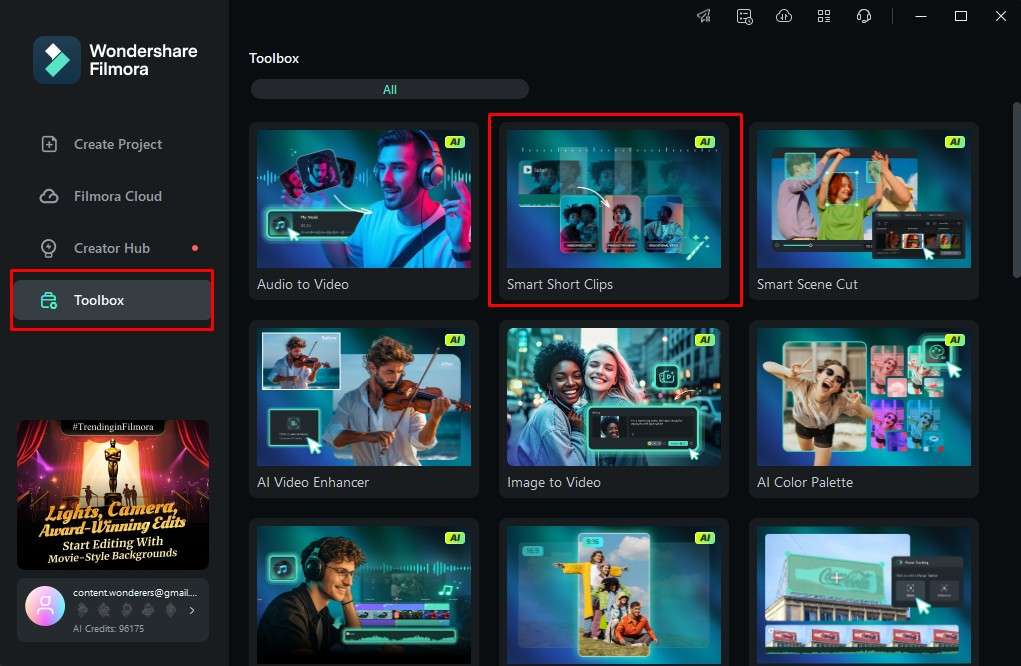
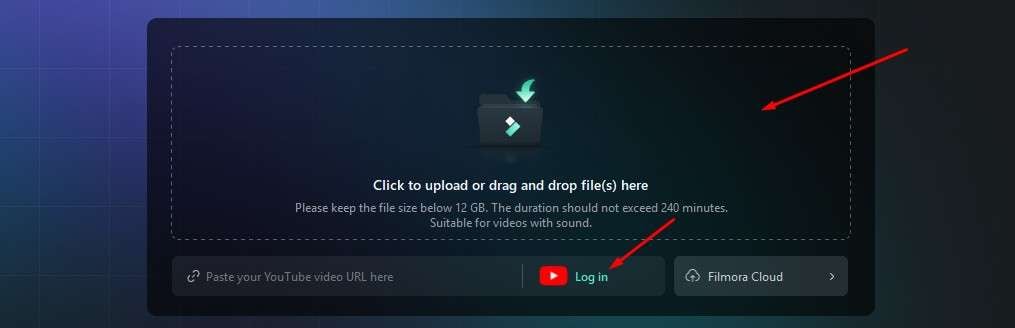
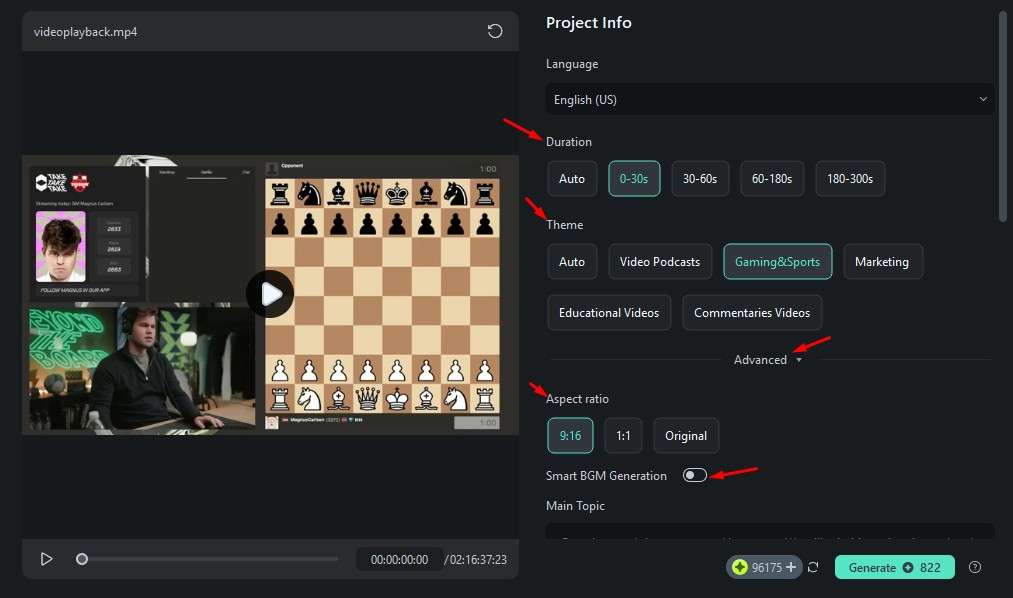
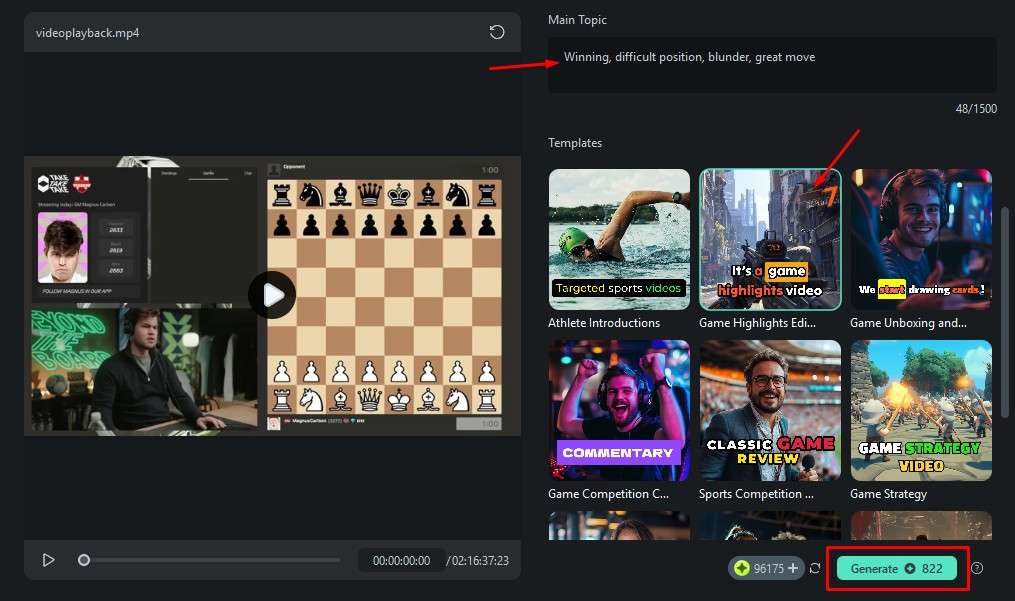
Vous obtiendrez une vaste sélection de clips que vous pourrez partager sur différentes plateformes. Pour en savoir plus sur la façon d’utiliser au mieux cette fonctionnalité, consultez le guide officiel de Filmora.
La diffusion de ces courtes vidéos sur toutes vos chaînes augmentera l’engouement et attirera plus de personnes vers votre stream Twitch. Par conséquent, envisagez cette option avant de passer en direct sur Twitch la prochaine fois.
Conclusion
Comme vous l’avez appris en lisant ce guide, passer en direct sur Twitch depuis votre mobile n’est pas du tout difficile. Toutefois, attirer des téléspectateurs et créer un public est quelque chose qui prend du temps et des efforts. Avec Filmora, vous pouvez vous occuper de l’aspect vidéo de vos efforts de promotion, ce qui, espérons-le, portera ses fruits et incitera davantage de personnes à regarder vos streams mobiles.



 Sécurité 100 % vérifiée | Aucun abonnement requis | Aucun logiciel malveillant
Sécurité 100 % vérifiée | Aucun abonnement requis | Aucun logiciel malveillant